Fi | Руководство пользователя Cyber-shot
Передача изображений с помощью карты Eye-Fi
Установка того, нужно ли использовать функцию передачи в карте Eye-Fi (имеется в продаже) во время использования карты Eye-Fi с данным фотоаппаратом.
[Eye-Fi] отображается только в случае, если в фотоаппарат вставлена карта Eye-Fi.
-
MENU (Настройки) (Основные настройки) [Eye-Fi] требуемый режим
|
Вкл |
Использование функции передачи. Значок индикации режима Eye-Fi на экране будет изменяться в зависимости от режима связи карты Eye-Fi. : карта Eye-Fi находится в режиме ожидания. Нет изображений для отправки. : карта Eye-Fi находится в режиме ожидания передачи. : карта Eye-Fi находится в режиме подсоединения. : карта Eye-Fi передает изображения. : произошла ошибка. |
|
|
Выкл |
Функция передачи не используется. |
Примечания
-
Карта Eye-Fi оснащена функцией беспроводной локальной сети. Не вставляйте карту Eye-Fi там, где запрещены беспроводные локальные сети, например, на борту самолета. Если вставлена карта Eye-Fi, установите для параметра [Режим полета] значение [Вкл] или для параметра [Eye-Fi] значение [Выкл]. При установке для функции передачи карты Eye-Fi значения [Выкл] на экране будет отображена индикация .
Передача изображений с помощью карты Eye-Fi
-
Выполните настройки точки доступа беспроводной локальной сети или настройки направления передачи карты Eye-Fi.
Подробные сведения приведены в инструкции по эксплуатации, прилагаемой к карте Eye-Fi.
-
После завершения настроек вставьте карту Eye-Fi в фотоаппарат и выполните съемку.
Записанные изображения будут автоматически переданы по беспроводной локальной сети на компьютер и т.п.
Примечания
-
В случае отображения значка (ошибки) извлеките и повторно вставьте карту Eye-Fi или выключите питание фотоаппарата и снова включите его. Если значок (ошибки) все еще будет отображаться, возможно, карта Eye-Fi неисправна. Для получения подробных сведений свяжитесь с Eye-Fi, Inc..
-
Для некоторых карт Eye-Fi доступна функция “Endless Memory Mode”. Данное изделие не поддерживает функцию “Endless Memory Mode”. Убедитесь, что на картах Eye-Fi, вставляемых в данное изделие, выключен режим “Endless Memory Mode”. Подробные сведения по установке “Endless Memory Mode” приведены в инструкции по эксплуатации, прилагаемой к карте Eye-Fi.
Тест и обзор: Eye-Fi Mobi – карта памяти SD с Wi-Fi
Большинство камер сегодня используют стандартный формат карт памяти SD, соответствующие считыватели устанавливаются во многие ноутбуки, но не всем пользователям нравится извлекать карту памяти из фотоаппарата, чтобы считывать фотографии. Если вы снимаете каждый день, то подобный процесс может утомлять. В профессиональном сегменте для камер используют проводное подключение к компьютеру или дорогие беспроводные адаптеры. Но существует и менее дорогое решение, выполняющие две функции: SD-карта с поддержкой Wi-Fi. Как раз такая карта Eye-Fi Mobi и поступила в нашу тестовую лабораторию.
Если вы снимаете каждый день, то подобный процесс может утомлять. В профессиональном сегменте для камер используют проводное подключение к компьютеру или дорогие беспроводные адаптеры. Но существует и менее дорогое решение, выполняющие две функции: SD-карта с поддержкой Wi-Fi. Как раз такая карта Eye-Fi Mobi и поступила в нашу тестовую лабораторию.
Eye-Fi предлагает два разных решения, которые не отличаются по базовому принципу работы, но нацелены на разные категории пользователей. Карты Eye-Fi Mobi ёмкостью 8, 16 и 32 Гбайт относятся к классу 10. Они работают с собственным облаком Eye-Fi Cloud и передают фотографии в специально созданной сети Wi-Fi между камерой, смартфоном/планшетом и настольным компьютером. Карты памяти Eye-Fi Pro X2 на 16 Гбайт могут также передавать файлы RAW и интегрироваться в домашнюю сеть. Подключение Ad-Hoc в данном случае уже не требуется, карта может подключаться напрямую к Интернету. В случае Pro X2 требуется чуть больше усилий по конфигурации, в то время как карту Eye-Fi Mobi можно легко подключать через 10-значный код.
Мы тестировали Eye-Fi Mobi на 8 Гбайт, которая в Европе обойдётся примерно в 40 евро. За модель на 16 Гбайт придётся заплатить около 60 евро. Карта Eye-Fi Pro X2 пока что присутствует в рознице только на 8 Гбайт по цене 90 евро. В России карты ещё не появились в розничной продаже. В нашем обзоре мы рассмотрим карту Eye-Fi Mobi. В будущем мы планируем опубликовать и тест Pro X2.
Eye-Fi MobiКарта Eye-Fi Mobi внешне не отличается от любой другой карты памяти SD, так как она должна подходить для любой камеры, то есть соответствовать строгим стандартам. Если вам интересно узнать, будет ли беспроводная карта SD работать с вашей камерой, мы рекомендуем посмотреть список совместимости на сайте Eye-Fi. Мы тестировали карту в некоторых камерах, трудности возникали только с установлением подключения. Иногда сеть Wi-Fi карты памяти была не видна с наших iPhone, iPad и MacBook. Но проблема не была повторяемой, после включения/выключения камеры сеть Wi-Fi отображалась. Производитель добавил к карте памяти «частичку интеллекта», она создаёт сеть WLAN только в том случае, если на камере появились новые фотографии.
Карта памяти Eye-Fi Mobi устанавливалась в наш Canon EOS 1D Mark II, благодаря последней прошивке камера поддерживает подобные карты памяти. Какой-либо специализированной поддержки не требуется, но кроме скорости и объёма следует учитывать ток и напряжение, которые необходимы для работы Eye-Fi Mobi.
Eye-Fi MobiДля карты Eye-Fi Mobi требуется существенно больше «железа», чем для стандартной карты SD. Внутри работает ARM-процессор (номер 1), который следит за тем, чтобы сеть Wi-Fi активировалась только после появления на камере новых фотографий. Кроме того, чип обеспечивает защиту беспроводной сети. Второй номер – чип Wi-Fi, который включает хот-спот 802.11 b/g/n, к которому уже затем могут подключаться разные устройства. В наших тестах скорость передачи составила 1,5-3 Мбайт/с – в зависимости от расстояния между двумя устройствами. Конечно, передача через Wi-Fi вряд ли может конкурировать с прямым подключением, поэтому если требуется перенести гигабайты фотографий, то лучше использовать для этой цели «картовод». Третьим пунктом отмечена флэш-память, в которой сохраняются данные.
Третьим пунктом отмечена флэш-память, в которой сохраняются данные.
Четвертым пунктом символически отмечена технология Eye-Fi Connect. Некоторые производители указывают в своих камерах прямую поддержку карт памяти Eye-Fi. И камера может отслеживать беспроводную передачу фотографий, стартовать передачу и выставлять приоритет фотографиям. Для всех остальных камер Eye-Fi Mobi будет видна как обычная карта памяти. Какой-либо обратной связи в случае беспроводной передачи они не получат.
Программное обеспечение
Перейдём к программному обеспечению камеры, а также настройке камеры, карты памяти и аппаратного обеспечения со стороны приёмника. Eye-Fi разработала приложение (ссылка iTunes) в новом дизайне iOS 7. Есть и версия в Google Play Store. Если вы планируете работать с картой с настольного ПК, то доступно соответствующее приложение.
Eye-Fi MobiПосле запуска программного обеспечения на iPhone следует сначала выбрать ряд опций. Можно отключить переход в режим ожидания, чтобы длительные передачи не прерывались. Также задается учетная запись Eye-Fi Cloud, вы можете использовать облако бесплатно первые 90 дней, карта Eye-Fi будет передавать изображения на сервер. Это также означает, что закачка на Eye-Fi Cloud будет выполняться только тогда, когда iPhone находится в сети WLAN. Также вы можете загрузить фотографии со смартфона в приложение Eye-Fi, их тоже можно сохранять в облако.
Также задается учетная запись Eye-Fi Cloud, вы можете использовать облако бесплатно первые 90 дней, карта Eye-Fi будет передавать изображения на сервер. Это также означает, что закачка на Eye-Fi Cloud будет выполняться только тогда, когда iPhone находится в сети WLAN. Также вы можете загрузить фотографии со смартфона в приложение Eye-Fi, их тоже можно сохранять в облако.
Eye-Fi Mobi устанавливает безопасное подключение. Для упрощения этого шага пользователю не требуется подключаться к WLAN и вводить пароль, достаточно ввести код активации, который поставляется с каждой картой. Благодаря этому коду смартфон/планшет и ПК соединяются по безопасному подключению. Код активируется в настройках WLAN при необходимости.
Eye-Fi MobiПосле успешного установления подключения фотографии передаются и отображаются. Их можно разбивать на разные категории и сортировать по разным папкам. Фотографии можно перенести в базу фотографий смартфона или закачать в облако Eye-Fi Cloud.
Версия приложения Eye-Fi на немецком языке по-прежнему использует старый дизайн iOS 6 и отличается по интерфейсу от новой версии.
Eye-Fi MobiВместо передачи фотографий на мобильные устройства, их можно закачать на настольный ПК. Есть соответствующие приложения под Windows и Mac, чуть выше мы уже давали ссылки. Опять же, Eye-Fi Mobi привязывается к программному обеспечению кодом активации, новые фотографии можно автоматически закачивать, если нужно. Пользователь может указывать, в каких папках сортировать фотографии и видео.
Недостатки мы обнаружили только по взаимодействию аппаратного и программного обеспечения. Новые фотографии Eye-Fi Mobi не может одновременно передавать и на мобильные устройства, и на настольный компьютер. Приоритет будет отдан устройству, которое подключится первым. Но фотографии можно передавать с помощью приложения iOS в папку компьютера – но в данном случае пользователь не сможет выбирать, какие фотографии ему передавать, сначала нужно закачивать все снимки на смартфон/планшет.
К сожалению, только у Pro X2 имеется возможность интеграции карты памяти в домашнюю сеть Wi-Fi. В случае Eye-Fi Mobi это означает, что при подключении к карте памяти вы не сможете подключаться к остальной сети. На iOS 7 операционная система, по крайней мере, позволяет перейти на сотовое подключение. Кроме того, у Eye-Fi Mobi нет возможности передавать фотографии RAW.
Компактные камеры со встроенными модулями Wi-Fi уже не редкость, в том числе и в профессиональном сегменте. Но работать с ними не всегда легко и просто. Eye-Fi позиционирует карты Mobi на пользователей, кому лень переставлять карту памяти из камеры, чтобы передать несколько снимков на компьютер. И с данной точки зрения польза от Eye-Fi есть, пусть и с некоторыми шероховатостями.
Пару слов о надёжности подключения: карта SD не всегда надёжно создавала хотспот Wi-Fi, то есть он не всегда был виден с устройств iPhone, iPad или MacBook. Вряд ли все три устройства не могли найти WLAN, но чтобы решить проблему, достаточно было просто включить/выключить камеру.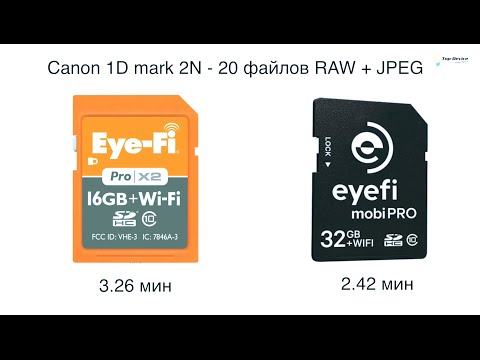 Скорость передачи тоже невелика. Современный MacBook и короткое расстояние между ноутбуком и картой Eye-Fi не должны препятствовать высокой скорости передачи – но мы получили всего около 3 Мбайт/с. Для нас Eye-Fi Mobi обеспечила дополнительный комфорт повседневной работы. Конечно, карты Eye-Fi стоят дороже «обычных» карт памяти, но в случае Mobi от Eye-Fi доплата нам кажется вполне разумной.
Скорость передачи тоже невелика. Современный MacBook и короткое расстояние между ноутбуком и картой Eye-Fi не должны препятствовать высокой скорости передачи – но мы получили всего около 3 Мбайт/с. Для нас Eye-Fi Mobi обеспечила дополнительный комфорт повседневной работы. Конечно, карты Eye-Fi стоят дороже «обычных» карт памяти, но в случае Mobi от Eye-Fi доплата нам кажется вполне разумной.
Лучшие WiFi SD-карты 2020 года — MBReviews
Если вы все еще носите эту замечательную винтажную камеру и хотите знать, какая WiFi SD-карта будет лучшей для приведения вашего любимого устройства в соответствие с текущими технологическими стандартами, вы будете удивлены, узнав, что не так уж много производителей все еще считают, что стоит выходить на этот рынок. И вы не можете винить их, потому что новые камеры, беззеркальные или зеркальные камеры обновили свой набор функций и добавили один недостающий компонент: адаптер WiFi. Конечно, эти камеры также поставляются с приложением, позволяющим легко переносить фотографии и видео на компьютер или мобильное устройство.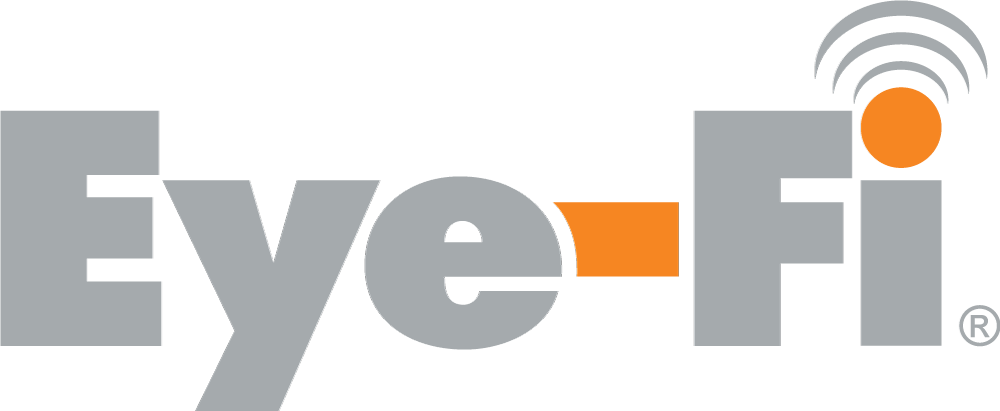 До этой эпохи то, что мы сейчас считаем очевидной функцией, можно было реализовать только путем добавления внешней SD-карты с поддержкой WiFi, и нет, хорошая камера не потеряет свою ценность так быстро, как смартфон, поэтому 10-летний старая (винтажная) цифровая зеркальная камера Canon все еще способна делать великолепные снимки.
До этой эпохи то, что мы сейчас считаем очевидной функцией, можно было реализовать только путем добавления внешней SD-карты с поддержкой WiFi, и нет, хорошая камера не потеряет свою ценность так быстро, как смартфон, поэтому 10-летний старая (винтажная) цифровая зеркальная камера Canon все еще способна делать великолепные снимки.
Некоторое время Eye-Fi был популярным производителем для фотографов, и устройство явно было лучшей WiFi SD-картой в течение длительного времени, но период, казалось бы, вынужденного перехода к современности в значительной степени закончился после того, как EyeFi вышел из рынке, и некоторые могут возразить, что для него больше нет подходящей замены. Это может произойти только тогда, когда конкуренция отсутствует, и действительно, EyeFi оставил кислый привкус во рту у многих лояльных пользователей, но, немного изучив рынок, я заметил, что некоторые производители все еще производят SD-карты WiFi. Проблема в том, что большинство из них не принадлежат известным брендам, и я не буду никого осуждать за то, что они не хотят тратить десятки (или даже сотни) долларов на малоизвестный продукт, который, скорее всего, полностью лишен какой-либо поддержки. Но этой статьи не было бы, если бы я не выделил хотя бы пару достойных WiFi SD-карт, с помощью которых можно подключить камеру (или 3D-принтер) к компьютеру или мобильному телефону, итак, номинанты на лучшую SD-карты Wi-Fi — это Toshiba FlashAir W-04 и ez Share 3-го и четвертого поколения.
Но этой статьи не было бы, если бы я не выделил хотя бы пару достойных WiFi SD-карт, с помощью которых можно подключить камеру (или 3D-принтер) к компьютеру или мобильному телефону, итак, номинанты на лучшую SD-карты Wi-Fi — это Toshiba FlashAir W-04 и ez Share 3-го и четвертого поколения.
Я не думаю, что мне нужно рассказывать вам, кто такая Toshiba, но тот факт, что японский производитель решил позволить некоторым любителям старинных камер немного больше насладиться современным опытом, определенно заслуживает похвалы — когда я тестировал FlashAir W-04. , все прошло быстро и гладко, если только вы не пробовали использовать специальное приложение (поскольку с этого момента все идет под откос), так что это не идеальное устройство, но ему удается выполнять свою работу. ez Share менее известен широкой публике, но китайский производитель существует уже очень давно, и он прошел через несколько поколений WiFi SD-карт — когда я тестировал третье поколение ez Share (потому что оно было отправлено мне по ошибке вместо четвертого поколения) я увидел достойную производительность и, хотя оно было менее быстрым, чем Toshiba FlashAir, приложение работало безупречно, так что оно определенно заслуживает место в топе.
Содержание
Что случилось с Eye-Fi?
Я знаю, что некоторые из вас ожидали увидеть Eye-Fi как лучшую SD-карту WiFi, но это не вариант, поскольку сервисы, связанные с этими картами, больше не существуют. Я понятия не имею, почему некоторые люди до сих пор держат эти карты в своих рекомендациях. списки. Eye-Fi действительно была лучшей WiFi SD-картой до того, как компания была приобретена Ricoh, и интересно видеть, что многие модели камер (более старые) включают прошивку Eye-Fi в свое программное обеспечение для управления различными параметрами карт. . Кроме того, многие люди утверждают, что EyeFi предлагает лучшее программное обеспечение, чем встроенные решения от некоторых крупных производителей камер.
Но в 2016 году, после приобретения, пользователи сразу получили уведомления о том, что их модели устарели (из-за какой-то уязвимости в системе безопасности) и что проприетарное ПО больше не будет получать поддержку через несколько месяцев. И вот так многие пользователи остались с SD-картами по завышенной цене, которые больше не могли обеспечивать их основную причину существования: подключение к WiFi. Очевидно, вы могли получить новые карты Wi-Fi, и облако Eye-Fi сразу же было переименовано в Keenai. Довольно забавно, что Keenai также больше не существует (по состоянию на два года назад), а Eyefi Mobi закрыт.
Очевидно, вы могли получить новые карты Wi-Fi, и облако Eye-Fi сразу же было переименовано в Keenai. Довольно забавно, что Keenai также больше не существует (по состоянию на два года назад), а Eyefi Mobi закрыт.
Так что да, Eye-Fi приняла несколько невдохновленных решений и оттолкнула свою аудиторию из-за своих неортодоксальных практик, и, честно говоря, то, как Eye-Fi обращается с вещами, заставляет меня скептически относиться к сетевому оборудованию только для облака, поскольку производители делают вы зависите от их обслуживания, и тогда вы в значительной степени зависите от их милости.
Примечание: Если вы настаиваете на использовании Eye-Fi, существует стороннее программное обеспечение, которое позволяет вам получить доступ к этим, казалось бы, кирпичным картам с помощью Linux (но они далеко не идеальны для настройки).
Какая WiFi SD-карта является лучшей с точки зрения производительности
Модель Toshiba FlashAir, которую я использую, имеет емкость 64 ГБ (SDXC) USH-3 со скоростью интерфейса шины до 104 МБ/с и классом U3 указывает, что минимальная скорость последовательной записи составляет 30 МБ/с. Как я сказал во введении, я получил третье поколение ez Share, несмотря на то, что заказал четвертое поколение, но, к счастью, с точки зрения аппаратного обеспечения между двумя картами нет никакой разницы. Модель, которую я использовал, имеет емкость 32 ГБ (SDHC) и использует интерфейс UHS-I (режим SDR104), что указывает на то, что она поддерживает скорость до 104 МБ/с, а класс скорости C10 предполагает, что минимальная последовательная запись составляет 10 МБ/с. Я знаю, что объем памяти разный, но SD-карты ez Share WiFi имеют очень высокую цену, а модель на 32 ГБ — лучшая из тех, что я смог найти, не мучая свой кошелек.
Как я сказал во введении, я получил третье поколение ez Share, несмотря на то, что заказал четвертое поколение, но, к счастью, с точки зрения аппаратного обеспечения между двумя картами нет никакой разницы. Модель, которую я использовал, имеет емкость 32 ГБ (SDHC) и использует интерфейс UHS-I (режим SDR104), что указывает на то, что она поддерживает скорость до 104 МБ/с, а класс скорости C10 предполагает, что минимальная последовательная запись составляет 10 МБ/с. Я знаю, что объем памяти разный, но SD-карты ez Share WiFi имеют очень высокую цену, а модель на 32 ГБ — лучшая из тех, что я смог найти, не мучая свой кошелек.
При этом существует два типа файлов, которые вы будете передавать между камерой и компьютером (или мобильным устройством): RAW и JPEG, поэтому я измерил, сколько времени требуется каждой WiFi SD-карте для доступа к вашим устройствам.
Я сделал несколько снимков камерой Sony A6000 (да, она имеет встроенный WiFi, но для этого теста я использовал карту WiFi) и после доступа к содержимому Toshiba FlashAir W-04 переместил несколько файлов JPEG фотографии, и передача была почти мгновенной (1 секунда), но перемещение файла RAW займет немного больше времени (у меня на одну фотографию ушло 10 секунд). Важно знать, что фотографии переносились на твердотельный накопитель Samsung T5, поэтому узких мест здесь нет.
Важно знать, что фотографии переносились на твердотельный накопитель Samsung T5, поэтому узких мест здесь нет.
Затем я вставил ez Share и снова сделал несколько снимков; после доступа к содержимому SD-карты Wi-Fi я переместил несколько фотографий JPEG на свой компьютер и увидел, что файлу требуется в среднем 2 секунды, чтобы добраться до места назначения. При передаче файлов RAW все было немного медленнее, и каждая фотография появлялась на моем компьютере примерно через 12 секунд. Я знаю, если вы снимаете более 100 фотографий (что профессионал будет делать вскользь), вам придется подождать несколько десятков минут, прежде чем вы сможете просмотреть папку, заполненную RAW-файлами — для быстрого предварительного просмотра фотографий эти WiFi SD-карты должны делай хорошо.
Как насчет программного обеспечения?
Как ez Share, так и Toshiba FlashAir W-04 будут транслировать собственный SSID, к которому можно подключиться с компьютера (ОС Windows или MacOS) или с мобильного устройства (Android или iOS) и с помощью утилиты на основе браузера.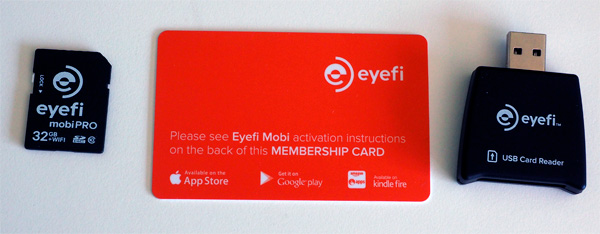 вы можете быстро просмотреть отснятые фотографии — FlashAir отображает фотографии по мере того, как вы делаете снимок (аналогично тому, как работает Eye-Fi), но я заметил, что ez Share требует, чтобы я обновлял папку, чтобы увидеть новые фотографии или видео.
вы можете быстро просмотреть отснятые фотографии — FlashAir отображает фотографии по мере того, как вы делаете снимок (аналогично тому, как работает Eye-Fi), но я заметил, что ez Share требует, чтобы я обновлял папку, чтобы увидеть новые фотографии или видео.
У меня не было проблем с открытием этой утилиты на большинстве доступных в настоящее время платформ (я не тестировал ее на iOS), но работа со специальными приложениями была совсем другой. SD-карта Toshiba FlashAir W-04 WiFi SD может быть сопряжена с приложением FlashAir, и при использовании телефона Android я никогда не мог подключиться к ней, как бы я ни пытался. Может быть, это Android, а iOS работает лучше, я не знаю, так как в настоящее время у меня нет iPhone, чтобы протестировать его (дайте мне знать в комментариях, если вам удалось заставить его работать).
ez Share поставляется с «приложением ez Share для Android», и я был приятно удивлен, увидев, что все работает безупречно: приложение не так много предлагает по сравнению с браузерной утилитой, но есть возможность создавать коллажи и сшивать. фотографии вместе.
фотографии вместе.
Что касается облачных вариантов, ez Share хочет, чтобы вы отправили их по электронной почте (?), и, по-видимому, фотографии и видео можно сохранить в Dropbox, Picasa, SkyDive или Google Drive. SD-карта Toshiba FlashAir также может синхронизироваться с некоторыми внешними сервисами, такими как Dropbox, Google Drive и даже Facebook (PhotoSync) — опять же, мне не удалось получить доступ к приложению, так что это просто информация от людей, которые клянутся на самом деле. что это работает для них.
Библиография:
Wikipedia.org на Eye-Fi
Марк Б.
Марк имеет высшее образование в области компьютерных наук, накопив ценный опыт работы в области ИТ в качестве программиста. Марк также является главным техническим писателем для MBReviews.com, освещая не только свою страсть, сетевые устройства, но и другие крутые электронные гаджеты, которые могут оказаться полезными в вашей повседневной жизни.
Eye-Fi
Развлечения и обзоры
ByCrystal @ Выжить на зарплату учителя
Этот пост может содержать партнерские ссылки, подробности см. в нашей политике раскрытия информации.
Я слышал о беспроводных картах памяти Eye-Fi некоторое время назад, но никогда ими не пользовался. Когда Best Buy вручила мне этот продукт на BlogHer в этом году, я был просто в восторге от возможности попробовать его! Не говоря уже о том, что 8 ГБ — это ОГРОМНО! Это около 4000 фото или 3 часа видео! По сути, это карта памяти для вашей камеры, которая автоматически загружает фотографии на ваш компьютер по беспроводной сети. Это означает, что больше не нужно вручную вынимать карту из камеры и заниматься всей этой обезьяньей работой по перемещению фотографий на мой компьютер! Вы ЗНАЕТЕ, сколько фотографий я делаю со своими детьми и для обзоров товаров в своем блоге? Ты хоть представляешь, сколько времени я
отходы потратить на загрузку фотографий? МНОГО! Много!
Итак, несколько недель назад мы с мужем нетерпеливо сели и установили программу. Вам просто нужно установить его в первый раз, чтобы настроить его, и это было очень просто……
Вам просто нужно установить его в первый раз, чтобы настроить его, и это было очень просто……
…..пока я не понял, что моя камера НЕ совместима! ВААААААА! Мой верный старый Nikon D50 у нас уже 6-7 лет (что, вероятно, является древним в мире цифровых камер!), и моя камера вмещает карты памяти только до 2 ГБ. Но я точно не откажусь от этого! Я *надеюсь* обновить нашу цифровую камеру в ближайшие 6 месяцев или около того и буду использовать нашу беспроводную карту памяти Eye-Fi, как только мы это сделаем.
Он поставляется с простым USB-разъемом и картой памяти, а также руководством по установке. Просто подключите его к компьютеру и следуйте инструкциям по настройке!
ХАРАКТЕРИСТИКИ ПРОДУКТА
- Совместим исключительно с цифровыми фотокамерами, видеокамерами и компьютерами, поддерживающими карты памяти Secure Digital High Capacity; Примечание: устаревшие устройства Secure Digital несовместимы.
- Объем памяти 8 ГБ
Вмещает до 4000 фотографий или три часа видео.
- Встроенный модуль беспроводной связи 802.11b/g/n
Для беспроводной передачи фотографий и видео с цифровой камеры или видеокамеры на компьютер. - Делитесь на ходу
Включает 1 год бесплатного доступа к HotSpot. - Бесконечная память
Освобождает место для вас после того, как фотографии благополучно доставлены. - Место съемки
Каждая фотография, которую вы снимаете, также будет содержать место съемки, так что вы никогда не забудете, где были сделаны ваши снимки. - Поддерживаются несколько форматов фотографий
Включая изображения RAW и JPEG; загружать файлы в формате RAW, что дает вам возможность профессионального редактирования фотографий. - Ad hoc передачи
Позволяет осуществлять передачу напрямую на компьютер без маршрутизатора или подключения к Интернету благодаря возможностям ad hoc. Eye fi: Disclaimer – Google Finance
Eye fi: Disclaimer – Google Finance



